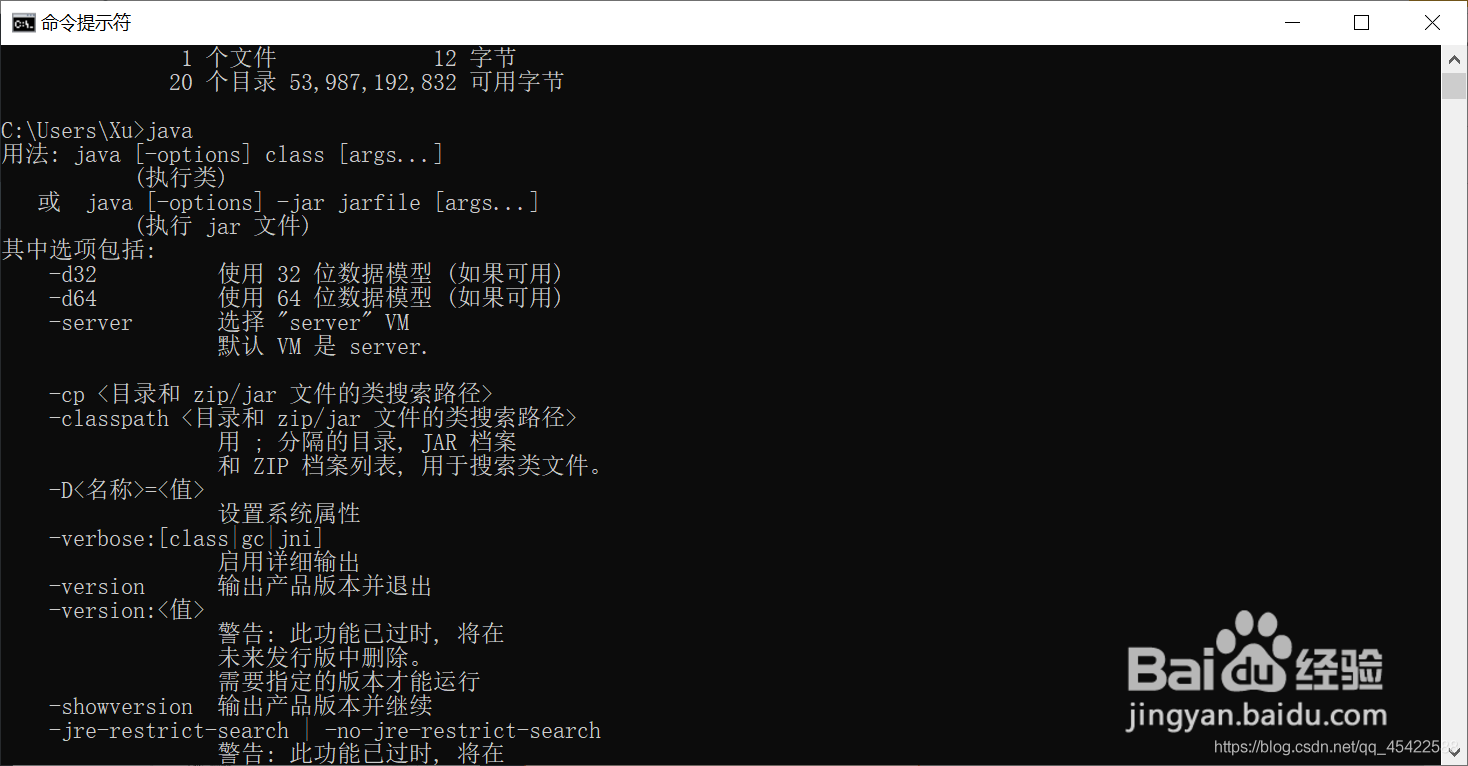JAVA(windows)安装教程
1、打开Oracle官网:https://www.oracle.com/index.html
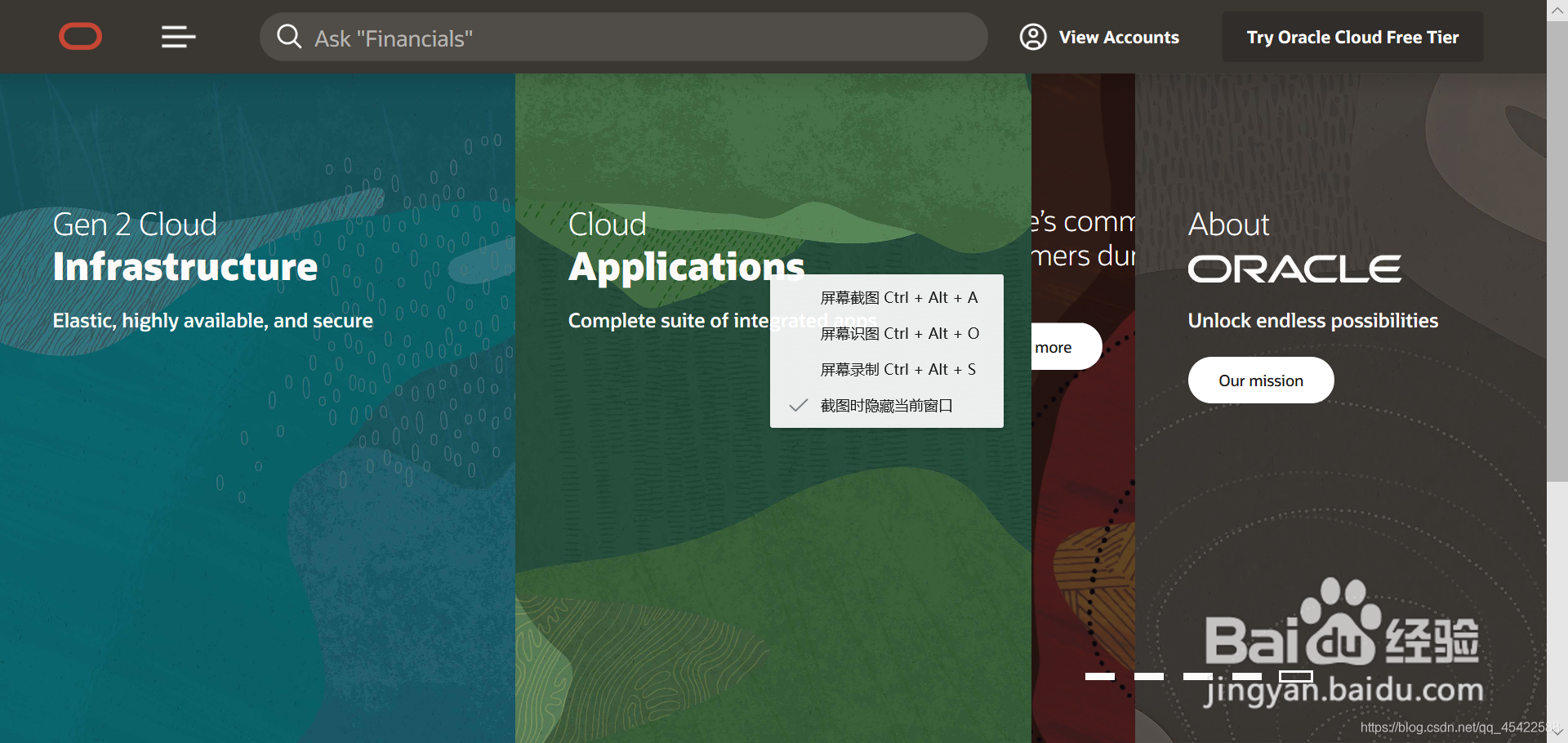
2、找到java软件界面:

3、进入Java软件界面后,找到JavaSE(标准版),进入javaSE界面。
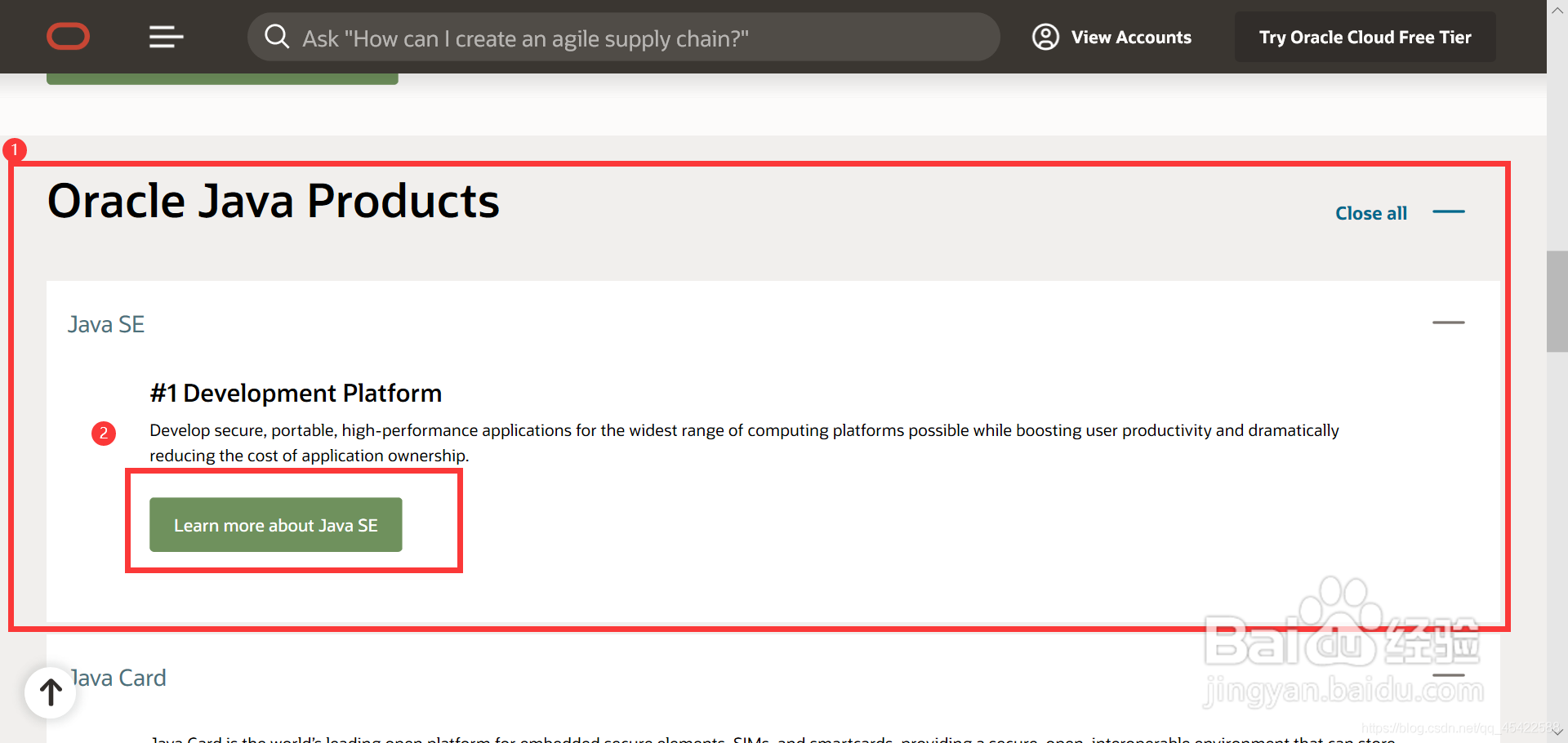
4、在javaSE中找到JavaSE8点击Download进行下载。

5、找到JavaSE8中的JDK进行下载。(点击JDK Download进行下载)
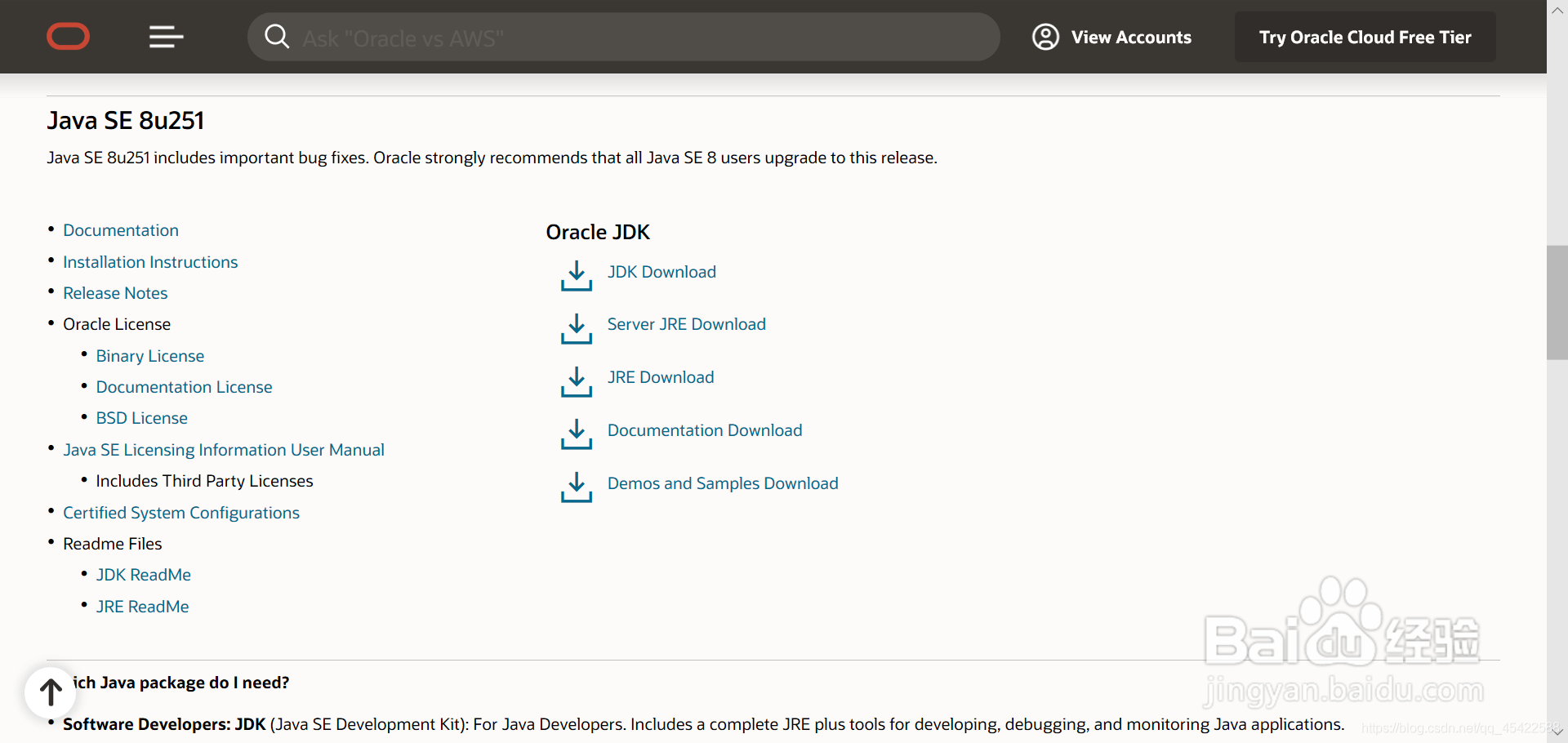
6、下载时应选择自己对应的电脑版本。

7、安装好安装包后的教程
点开应用后,直接一直点击下一步。如果需要更改安装的位置请安装在都是英文的路径,因为它无法识别中文和空格。以下是安装好的界面:
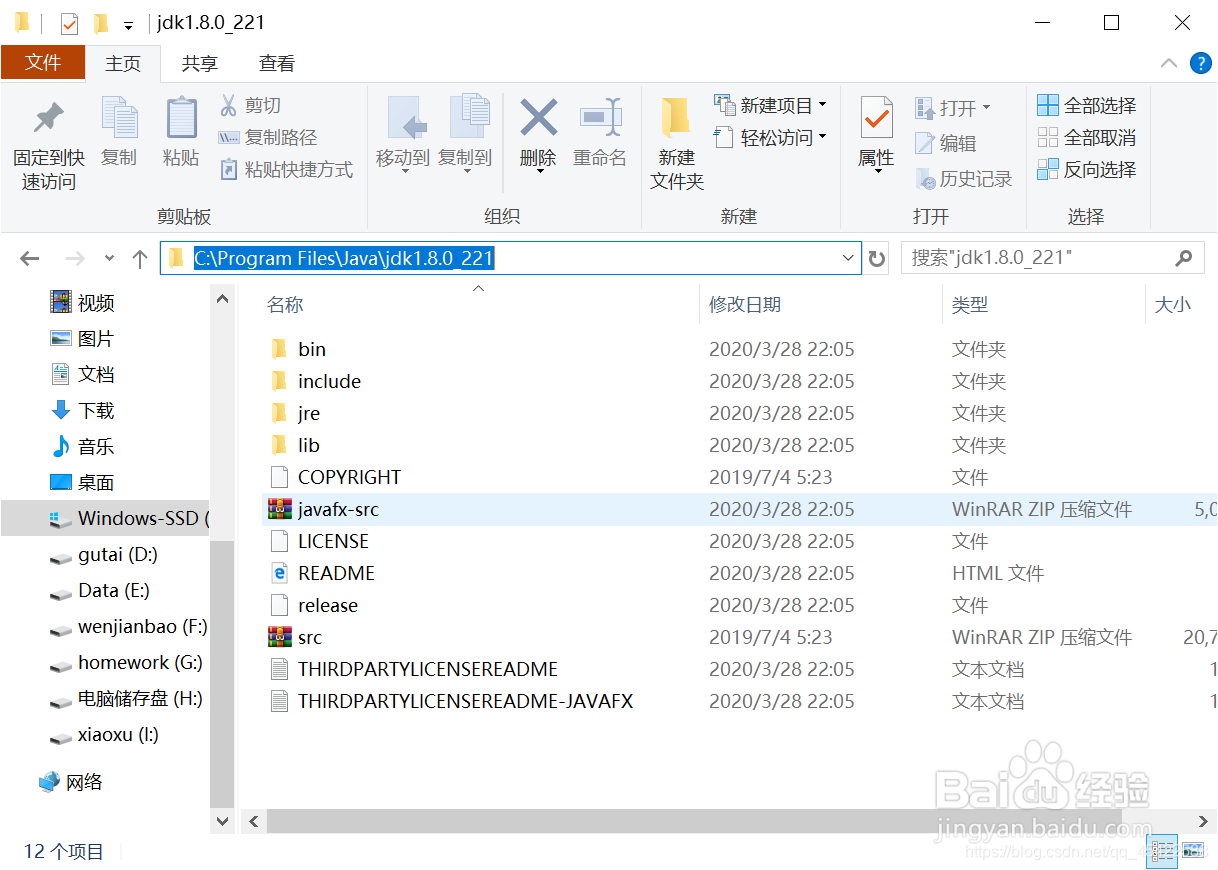
8、四、环境变量调试
1、安装以后需要进行环境变量改变才可以使用
2、鼠标右键点击我的电脑(此电脑),选择属性→高级系统设置→环境变量。
3、
9、在系统变量中新建JAVA_HOME 变量,
输入:
变量名:JAVA_HOME
变量值:电脑上JDK安装的绝对路径(我的路径是C:\Program Files\Java\jdk1.8.0_221)

10、第二步: 新建CLASSPATH 变量
点击 New(新建)
输入:
变量名:CLASSPATH
变量值:.;%JAVA_HOME%\lib\dt.jar;%JAVA_HOME%\lib\tools.jar; (注意分号和小点)可复制我的变量值
第三步:修改Path变量
新建两条路径:
%JAVA_HOME%\bin
%JAVA_HOME%\jre\bin
以上三步都要点击确定,完成以上三步以后环境变量也就完成了。我搜索中输入cmd打开命令提示符,输入java可运行就证明成功了。以下是配图:
————————————————
版权声明:本文为CSDN博主「24H——Z」的原创文章,遵循CC 4.0 BY-SA版权协议,转载请附上原文出处链接及本声明。
原文链接:https://blog.csdn.net/qq_45422588/article/details/105640508

11